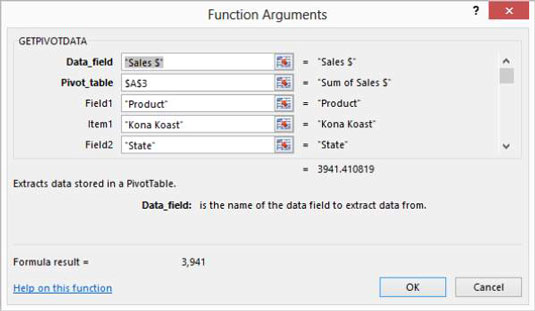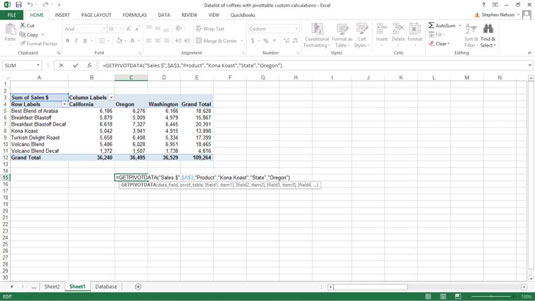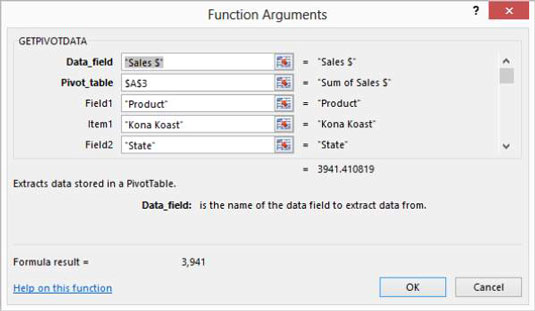Да бисте добили једну вредност из Екцел заокретне табеле помоћу формуле, креирајте референцу ћелије. На пример, претпоставимо да желите да преузмете вредност приказану у ћелији Ц8 на радном листу. Претпоставимо даље да ову вредност желите да поставите у ћелију Ц15.
Да бисте то урадили, кликните на ћелију Ц15, откуцајте знак = , кликните на ћелију Ц8, а затим притисните Ентер. Овако изгледа ваш радни лист пре него што притиснете Ентер.
Када преузмете информације из Екцел заокретне табеле, референца ћелије није једноставна референца ћелије као што бисте могли очекивати. Екцел користи специјалну функцију за преузимање података из изведене табеле јер Екцел зна да бисте могли да промените изведену табелу. Због тога, након промене изведене табеле, Екцел-у је потребно више информација о вредности ћелије или вредности података коју желите него само његова претходна адреса ћелије.
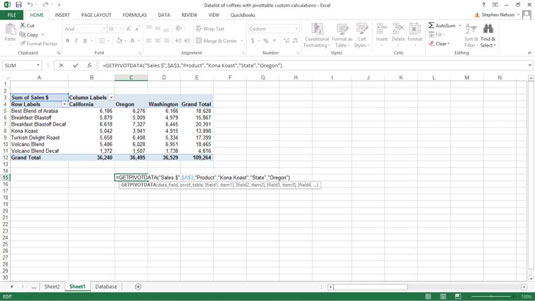
Погледајте мало пажљивије формулу заокретне табеле. Права формула је
=ГЕТПИВОТДАТА("Продаја$",$А$3,"Производ","КонаКоаст","Држава",
"Орегон")
Најлакши начин да се разумеју аргументи функције је коришћење команде Инсерт Фунцтион. Да бисмо вам показали како ово функционише, претпоставите да унесете формулу функције у ћелију Ц15. Ако затим кликнете на ћелију Ц15 и изаберете наредбу Чаробњак за функције на картици Формуле, Екцел ће приказати дијалог Аргументи функције.
Дијалог Аргументи функције, као што можда већ знате ако сте упознати са Екцел функцијама, омогућава вам да додате или промените аргументе за функцију. У суштини, дијалог Аргументи функције именује и описује сваки од аргумената који се користе у функцији.